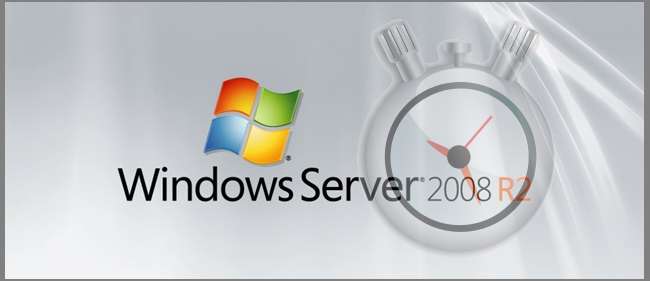
Wersje ewaluacyjne ich produktów firmy Microsoft są niezwykle cennymi i użytecznymi narzędziami, ponieważ umożliwiają korzystanie z nieograniczonej liczby środowisk testowych, demonstracyjnych i programistycznych bez żadnych kosztów. Jedynym haczykiem jest to, że wersje testowe są ograniczone w czasie, więc im więcej czasu możesz z nich wycisnąć, tym bardziej mogą być przydatne.
Tutaj pokażemy, jak maksymalnie wydłużyć czas użytkowania wersji próbnej systemu Windows Server 2008 R2.
Jak to działa
Po aktywacji ocena (lub wersja próbna) systemu Windows Server 2008 R2 trwa 180 dni, po czym należy albo wprowadzić ważny klucz licencyjny, albo serwer wyłączy się po godzinie użytkowania.
W przypadku większości produktów firmy Microsoft, które wymagają aktywacji, obowiązuje kilkudniowy okres karencji, w którym produkt może być używany (bez ograniczeń), zanim będzie wymagana aktywacja. W przypadku oceny systemu Windows Server 2008 R2 ten okres karencji wynosi 10 dni i można go zresetować (lub ponownie uzbroić) 5 razy, zanim będzie wymagana aktywacja. Przy pełnym wykorzystaniu zapewnia dodatkowe 60 dni użytkowania.
Aby uspokoić Cię, ta praktyka jest całkowicie legalna i faktycznie promowana przez firmę Microsoft. Po prostu podchodzimy do tego za pomocą automatycznego procesu „ustaw i zapomnij”.
Rekonstrukcja okresu karencji
Nasze pierwsze zadanie, „Zresetuj zegar aktywacji”, wykorzystuje wszystkie 5 z każdego z 10-dniowych okresów karencji. Każde wystąpienie tego zadania to jednorazowe połączenie telefoniczne z określoną datą. Pierwsze wywołanie należy ustawić na 10 dni od pierwszego uruchomienia systemu, a każde kolejne na 10 dni po poprzednim.
Uwaga: Dołączyliśmy narzędzia do obliczania tych informacji, które omówimy w dalszej części artykułu.
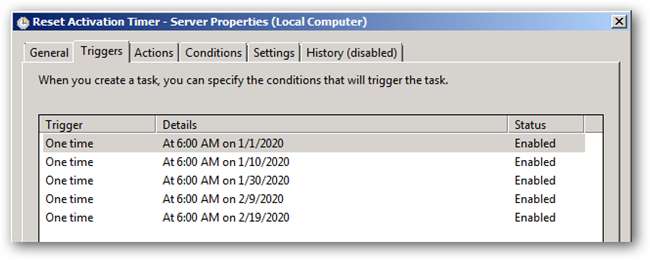
Właściwa komenda to wywołanie skryptu „slmgr.vbs” z parametrem -rearm, po którym następuje ponowne uruchomienie systemu.
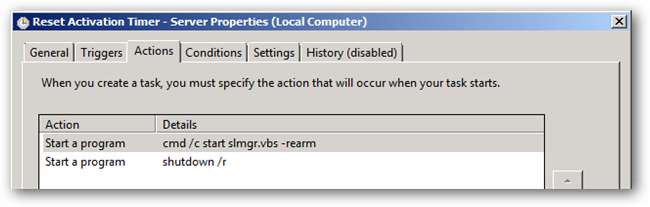
W rezultacie zadanie zresetuje liczbę dni pozostałych do aktywacji…
Uwaga: Poniższy zrzut ekranu pokazuje 8, ale w praktyce odliczanie sięgałoby 0.
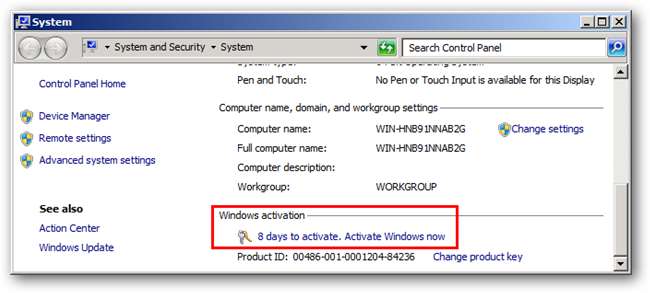
… Powrót do 10.
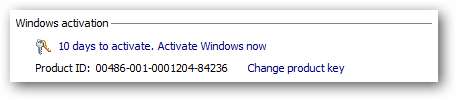
Aktywacja serwera
Gdy wykorzystamy wszystkie polecenia resetowania / ponownego uzbrojenia, musimy faktycznie aktywować serwer. Odbywa się to w zadaniu „Aktywuj serwer”.
To zadanie powinno zostać ustawione na 10 dni od ostatniego połączenia do zadania „Resetuj licznik aktywacji”.
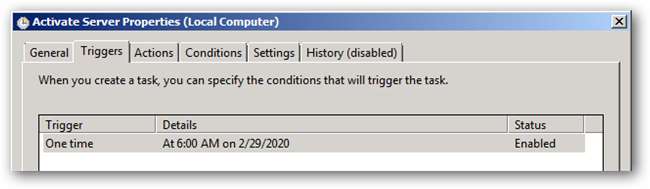
Właściwa komenda ponownie wywołuje skrypt „slmgr.vbs”, ale z parametrem -ato (który wykonuje aktywację), po którym następuje ponowne uruchomienie.

Efektem końcowym jest aktywacja serwera ograniczona do 180 dni.
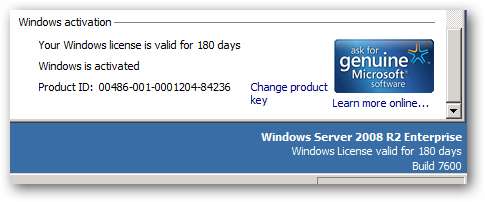
Importowanie zaplanowanych zadań
Chociaż możesz ręcznie tworzyć odpowiednie zaplanowane zadania, dla Twojej wygody umieściliśmy je w importowalnym formacie XML (zobacz sekcję z linkami na dole).
Aby je zaimportować, po prostu otwórz Harmonogram zadań, kliknij prawym przyciskiem myszy pozycję Biblioteka harmonogramu zadań i wybierz opcję Importuj zadanie.

Przejdź do wyodrębnionego folderu Zadania i wybierz jeden.
Po wybraniu do importu należy zmienić konto, na którym jest uruchamiane zadanie, tak, aby było zgodne z serwerem. W oknie dialogowym Utwórz zadanie (otwieranym po wybraniu zadania do zaimportowania) kliknij przycisk Zmień użytkownika lub grupę.
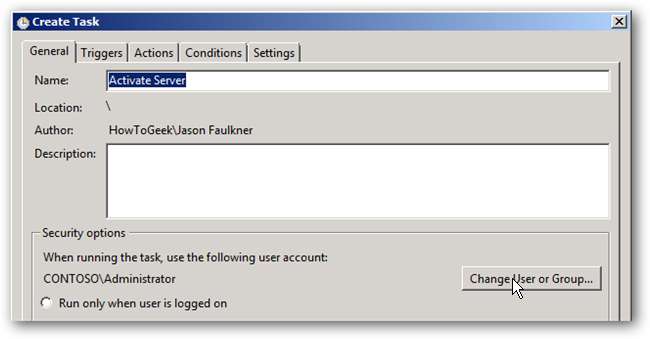
Wpisz „administrator” i kliknij Sprawdź nazwy, a następnie OK.
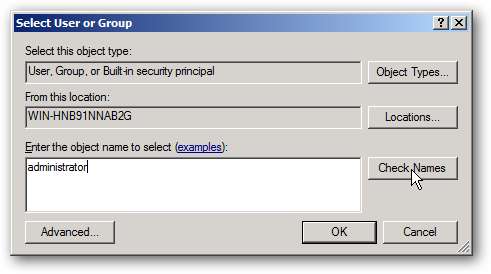
Powinieneś zobaczyć konto administratora odpowiednie dla twojego komputera jako skuteczne konto.

Po zastosowaniu ustawień zadania zostanie wyświetlony monit o podanie hasła administratora.
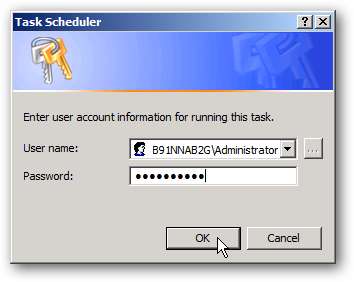
Powtórz te kroki dla każdego pliku zadań XML.
Konfigurowanie zaplanowanych zadań
Ustalanie dat
Najbardziej znaczącą zmianą, jaką będziesz musiał wprowadzić, jest aktualizacja odpowiednich dat zaplanowanych zadań. Aby to ułatwić, dołączyliśmy do naszego pakietu do pobrania narzędzie, które obliczy dokładne daty każdego zadania. Po prostu uruchom ActivationDates_RunMe.bat z wyodrębnionego pliku zip, a zobaczysz dane wyjściowe jak na poniższym przykładzie.
Zaktualizuj odpowiednio daty odpowiednich zaplanowanych zadań, aby zmaksymalizować czas użytkowania.
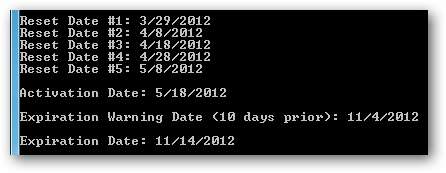
Wiadomości e-mail z ostrzeżeniem o wygaśnięciu
Po 240 dniach aktywacja serwera wygaśnie. Chociaż możesz sprawdzić pozostały czas, logując się do serwera, po 8 miesiącach łatwo o tym zapomnieć. Aby zautomatyzować proces przypominania o zbliżającym się wygaśnięciu, dołączyliśmy zaplanowane zadanie, które będzie automatycznie ostrzegać Cię codziennym e-mailem o zbliżającym się wygaśnięciu.
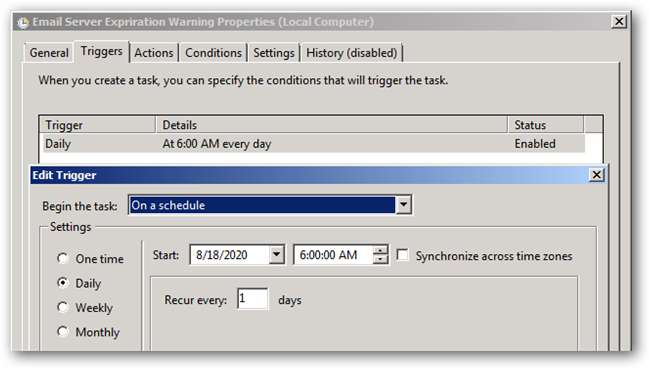
Jednak aby to zadziałało, musisz mieć skonfigurowany w systemie Blat (narzędzie poczty e-mail z wiersza poleceń).
Konfiguracja jest prosta, po prostu pobierz Blat i wyodrębnij go do katalogu C: \ Windows (lub innej lokalizacji ustawionej w zmiennej PATH) iz wiersza poleceń ustaw właściwości wysyłania:
BLAT -install <email server> <sender email address>
Na przykład, aby skonfigurować Blat do wysyłania wiadomości e-mail przez serwer „smtp.myemail.com” przy użyciu adresu e-mail „ [email protected] „, Polecenie wyglądałoby tak:
BLAT -install smtp.myemail.com [email protected]
Po skonfigurowaniu Blata, na karcie Akcje zadanie, edytuj akcję.
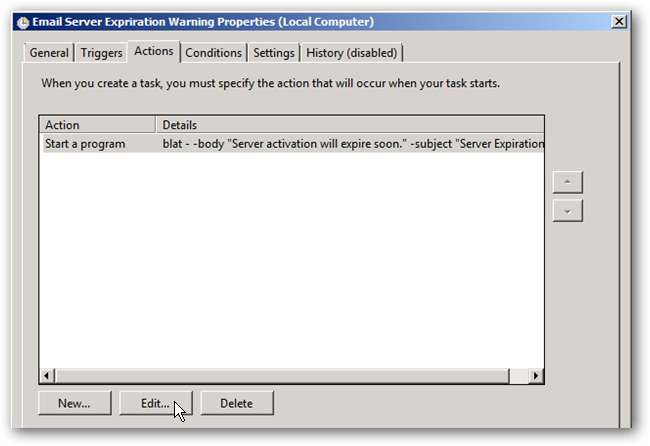
W wierszu Dodaj argumenty przewiń do końca i zaktualizuj wartość następującą po parametrze -to na adres e-mail, na który mają być wysyłane ostrzeżenia. Ponadto, jeśli chcesz edytować treść wiadomości i / lub temat otrzymanej wiadomości e-mail, możesz to zrobić również tutaj.
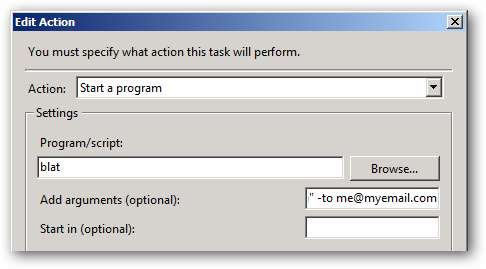
Po zastosowaniu ustawień możesz przetestować zadanie e-mail, przeglądając główną Bibliotekę zaplanowanych zadań, klikając prawym przyciskiem myszy zadanie z ostrzeżeniem e-mail i wybierając Uruchom.
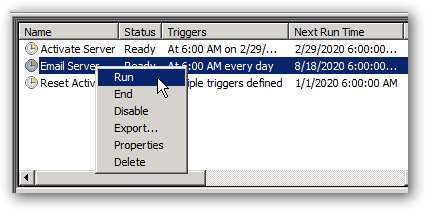
Jeśli wszystko działa, powinieneś otrzymać wiadomość e-mail na podany wcześniej adres.
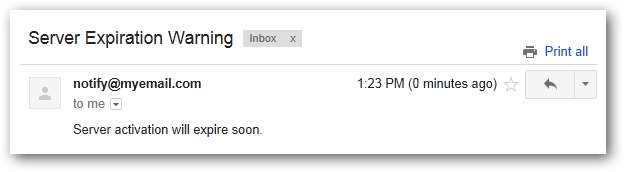
Ponownie, domyślnie ta akcja będzie wykonywana codziennie, począwszy od 10 dni przed wygaśnięciem serwera.
Spinki do mankietów
Pobierz narzędzia aktywacji serwera z How-To Geek (zawiera pliki XML z zaplanowanymi zadaniami i narzędzia do obliczania dat)
Pobierz wersję ewaluacyjną systemu Windows Server 2008 R2 od firmy Microsoft







